PDF를 압축하여 파일 크기를 줄이는 방법
게시 됨: 2021-05-20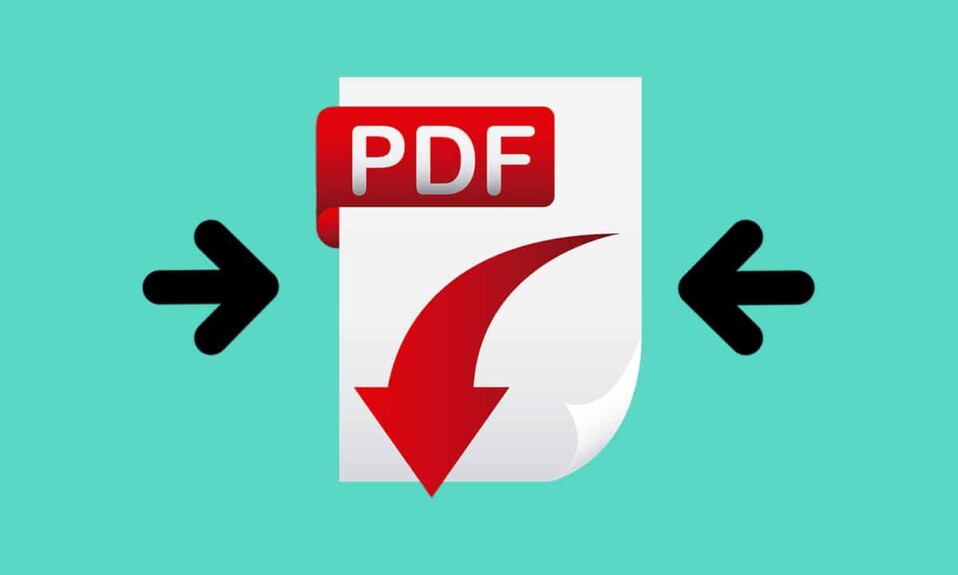
PDF 파일은 중요한 문서를 만들 때 유용할 수 있습니다. 그러나 PDF 파일 크기 제한이 있는 플랫폼에서 PDF 파일을 업로드하려는 경우가 있습니다. 즉, PDF가 특정 제한을 초과하면 업로드할 수 없습니다. 따라서 PDF 파일 크기가 크기 제한을 초과하면 PDF 파일을 압축하여 더 작게 만들어야 합니다.
또한 PDF 파일이 큰 경우 이메일로 쉽게 보낼 수 있고 로드하는 데 시간이 충분하지 않으므로 더 작은 크기로 압축하는 것이 좋습니다. 따라서 귀하를 돕기 위해 PDF를 압축하여 더 작게 만드는 방법에 대한 가이드가 있습니다.
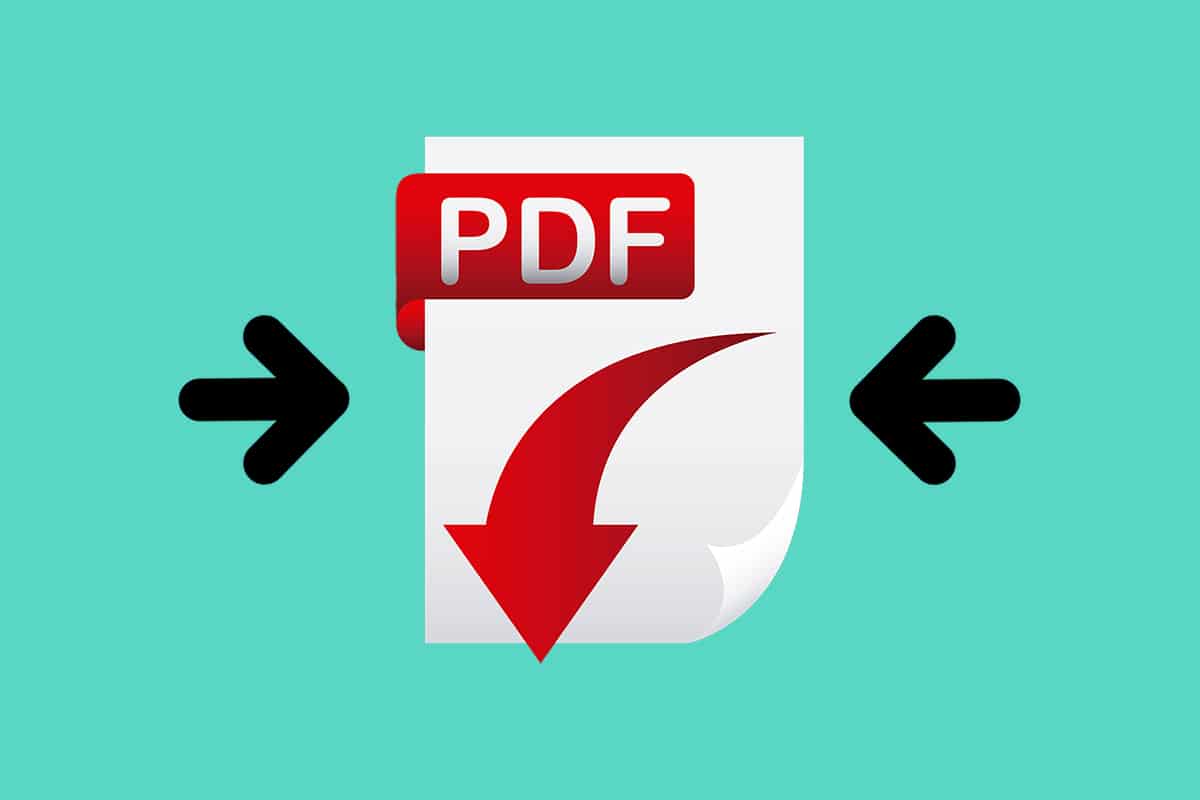
내용물
- PDF 문서의 크기를 줄이는 방법
- 방법 1: 타사 웹사이트 사용
- 방법 2: Adobe Acrobat Pro 사용
- 방법 3: Word 문서에서 PDF 파일 크기 줄이기
- 방법 4: MAC에서 미리보기 사용
PDF 문서의 크기를 줄이는 방법
PDF 파일의 크기를 압축하는 데 사용할 수 있는 몇 가지 방법을 나열합니다.
방법 1: 타사 웹사이트 사용
여러 타사 웹 사이트에서 PDF 파일의 크기를 압축할 수 있습니다. 그러한 웹 사이트 중 하나는 smallpdf.com/compress로, 큰 PDF 파일의 크기를 압축하는 데 사용할 수 있습니다. smallpdf.com을 사용하여 PDF 파일을 압축하려면 다음 단계를 따르십시오.
1. 웹 브라우저 를 열고 smallpdf.com 웹사이트로 이동합니다.
2. 이제 도구 까지 아래로 스크롤하고 PDF 압축을 클릭합니다.
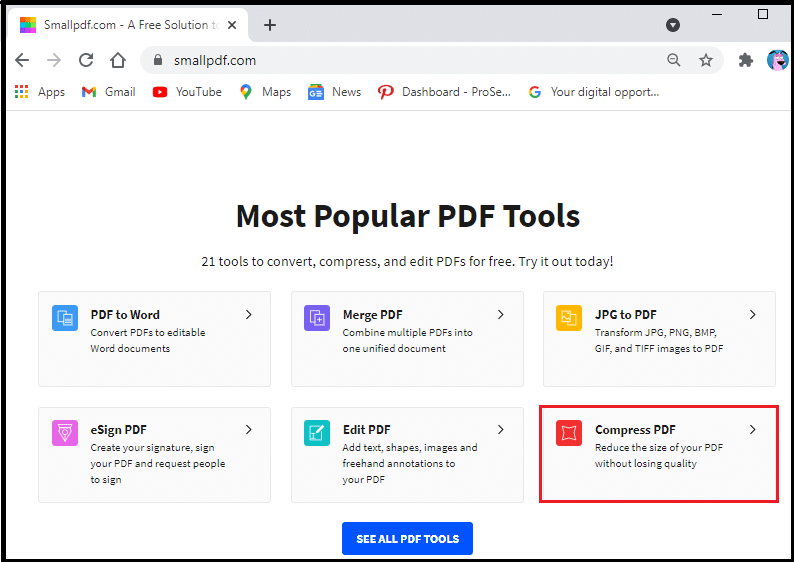
3. 파일 선택을 클릭하여 폴더에서 PDF 파일을 선택합니다 .
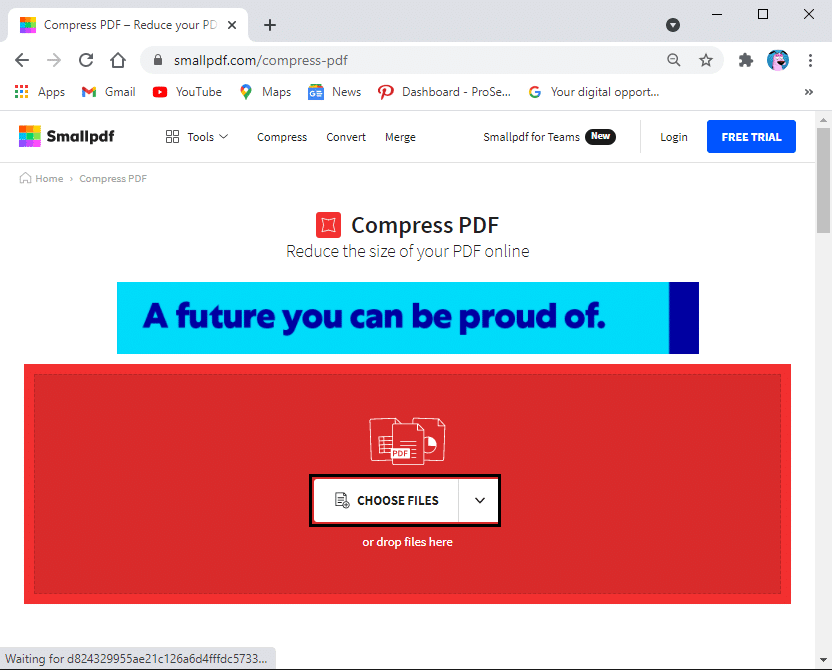
4. PDF 파일을 찾아 열기를 클릭합니다.
5. PDF 파일을 업로드하면 두 가지 압축 옵션이 표시됩니다. 하나는 기본 압축 으로 파일 크기를 약 40% 줄일 수 있습니다. 기본 압축은 모든 사용자가 무료로 사용할 수 있습니다. 그러나 적절한 품질로 가장 작은 파일 크기를 제공하는 강력한 압축을 선택할 수도 있습니다. 강력한 압축 옵션은 무료가 아니며 프리미엄 플랜이 필요합니다. 무료이며 파일 품질을 손상시키지 않는 기본 압축 옵션을 사용하는 것이 좋습니다.
6. 압축 옵션을 선택한 후 하단의 옵션 선택 을 클릭합니다.
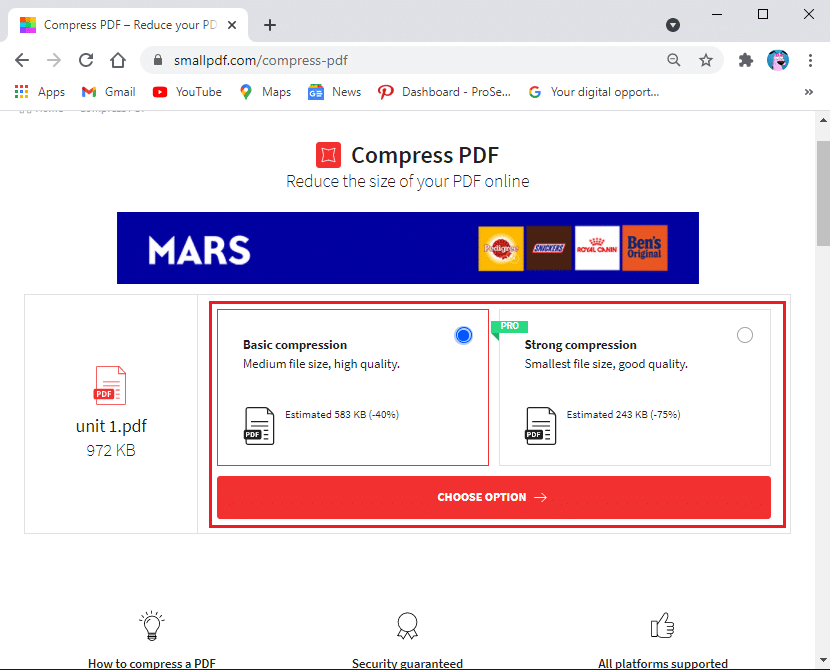
7. 마지막으로 웹 사이트에서 PDF 파일을 자동으로 압축할 때까지 기다립니다. 완료되면 다운로드 버튼을 클릭 하여 시스템에 압축된 PDF 파일을 저장합니다.

또한 읽기: Google 크롬 PDF 뷰어를 비활성화하는 방법
방법 2: Adobe Acrobat Pro 사용
Adobe Acrobat Pro는 모든 파일을 관리하는 데 도움이 되는 훌륭한 도구입니다. 품질 저하 없이 PDF 파일을 압축하려는 경우 Adobe Acrobat Pro가 좋은 선택이 될 수 있습니다.
1. 컴퓨터에 Adobe Acrobat Pro가 이미 있는 경우 실행하고 파일 메뉴로 이동하기만 하면 됩니다. 열기 를 클릭하여 폴더에서 PDF 파일을 선택합니다.
2. 단, Adobe Acrobat Pro의 유료 버전이 없는 경우 인터넷을 통해 제공되는 무료 버전을 사용할 수 있습니다.

3. 웹 브라우저를 열고 adobe.com/acrobat/online/compress-pdf.html로 이동합니다.
4. 파일 선택을 클릭하거나 PDF 파일을 중간에 있는 압축된 PDF 상자로 끌어다 놓을 수 있습니다.

5. 웹 사이트에 PDF 파일을 업로드한 후 압축을 클릭 하고 웹 사이트에서 PDF 파일을 더 작은 크기로 자동 압축하므로 잠시 기다리십시오.
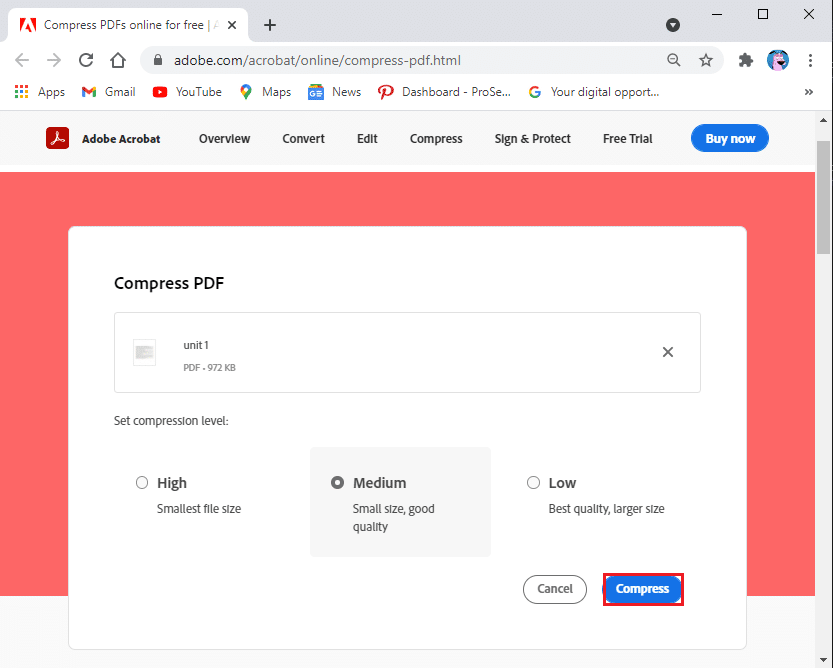
6. 마지막으로 다운로드 를 클릭하여 시스템에 새 PDF 파일을 저장할 수 있습니다.
방법 3: Word 문서에서 PDF 파일 크기 줄이기
Microsoft Word 문서에서 다른 이름으로 저장 옵션을 사용하여 파일을 PDF로 변환할 수 있습니다. 워드 문서를 사용하여 파일을 변환하면 작은 크기가 생성됩니다. 그러나 파일 크기는 파일의 이미지 수에 따라 다릅니다.
워드 파일을 PDF로 변환한 후 파일 크기가 여전히 크다고 느끼는 경우. 이 상황에서 단어에 다른 옵션을 사용하여 더 작은 PDF 파일을 생성할 수 있습니다.
1. PDF 파일로 변환하려는 Word 파일을 엽니다.
2. 화면 왼쪽 상단 모서리에서 파일 탭 을 클릭합니다.
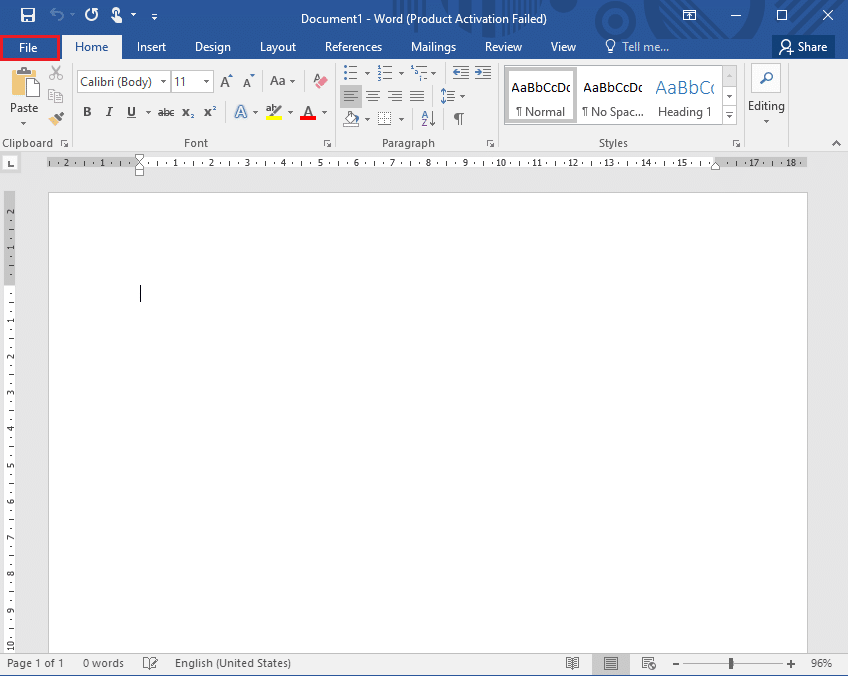
3. 옵션으로 저장 을 선택합니다.
4. 파일 형식 옆에 있는 드롭다운 메뉴를 클릭하고 옵션 목록에서 PDF 를 선택합니다.
5. 마지막으로 PDF 파일의 이름을 선택하고 '최적화 대상' 옵션 옆에 있는 '최소 크기(온라인 게시)'를 클릭합니다.

또한 읽기: Internet Explorer에서 PDF 파일을 열 수 없는 문제 수정
방법 4: MAC에서 미리보기 사용
MAC이 있는 경우 미리보기 앱을 사용하여 PDF 파일을 압축할 수 있습니다. 이 방법을 사용하려면 다음 단계를 따르세요.
1. MAC에서 미리보기 앱으로 PDF 파일을 찾아 엽니다. PDF 파일을 마우스 오른쪽 버튼으로 클릭하고 연결 프로그램을 클릭한 다음 드롭다운 메뉴에서 미리보기 를 선택할 수 있습니다.
2. 창 상단에서 파일을 클릭합니다.
3. 이제 내보내기를 선택합니다. PDF로 내보내기가 아닌 내보내기를 클릭했는지 확인하십시오.
4. 형식 탭을 선택하고 PDF를 클릭합니다.
5. Quartz 필터를 클릭하고 파일 크기 줄이기 옵션을 선택합니다. 앱이 자동으로 전체 파일 크기를 줄입니다.
6. 마지막으로 저장 을 클릭하여 PDF 파일의 더 작은 버전을 저장합니다.
자주 묻는 질문(FAQ)
Q1. PDF 크기를 무료로 줄이려면 어떻게 합니까?
PDF 파일의 크기를 줄이는 방법에는 여러 가지가 있습니다. 가장 쉬운 방법 중 하나는 smallpdf.com이라는 무료 웹 사이트를 사용하는 것입니다. 이 웹사이트를 사용하면 번거로움 없이 PDF 파일을 손쉽게 압축할 수 있습니다. 웹 브라우저를 열고 smallpdf.com으로 이동하기만 하면 됩니다. 웹사이트에서 PDF 압축 탭을 선택하고 PDF 파일을 업로드하여 압축을 시작합니다.
Q2. 이메일로 보낼 수 있도록 PDF 파일의 크기를 줄이려면 어떻게 합니까?
이메일용 PDF 파일의 크기를 줄이려면 PDF 파일을 압축할 수 있는 Adobe Acrobat Pro 도구를 사용할 수 있습니다. 시스템에 이 도구가 없으면 Adobe Acrobat Pro의 무료 웹 버전을 사용할 수 있습니다.
추천:
- Adobe Reader에서 PDF 파일을 인쇄할 수 없는 문제 수정
- 여러 PDF 파일 내의 텍스트 검색
- Word 문서에 PDF를 삽입하는 방법
- PDF 파일에서 이미지를 추출하는 5가지 방법
이 가이드가 도움이 되었기를 바라며 PDF를 압축하여 더 작게 만들 수 있기를 바랍니다. 이 기사와 관련하여 여전히 질문이 있는 경우 의견 섹션에서 자유롭게 질문하십시오.
